
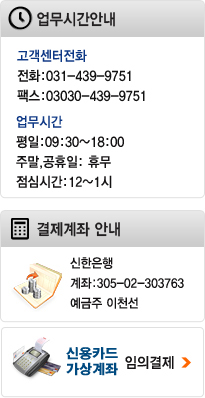
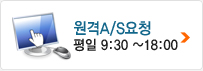


|
회사소개 > 제품이슈
 Read : 7756 Date : 2011-11-01 오후 3:40:11
|
||||||||||||


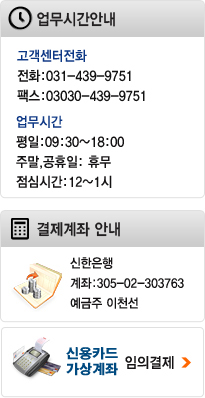
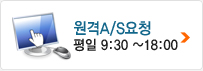


|
회사소개 > 제품이슈
 Read : 7756 Date : 2011-11-01 오후 3:40:11
|
||||||||||||
